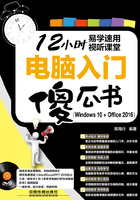
4.2 输入法常规操作
Windows 10系统任务栏上提供了语言栏,用户可以自定义使用输入法和一些常用设置。下面将简要介绍输入法的一些常规操作。
4.2.1 添加输入法
用户可以添加系统自带的输入法,也可以根据自己的使用习惯添加第三方输入法,下面将分别对其进行介绍。
1.添加系统自带输入法
Windows 10操作系统自带了两款中文输入法:微软拼音和微软五笔。添加系统自带输入法的具体操作方法如下:
第1步 选择语言 打开“设置”窗口,进入“时间和语言”设置, 在左侧选择“区域和语言”选项。
在左侧选择“区域和语言”选项。 在右侧选择“中文”语言。
在右侧选择“中文”语言。 单击“选项”按钮。
单击“选项”按钮。

第2步 单击“添加键盘”按钮 打开“中文”设置窗口,在“键盘”下单击“添加键盘”按钮。

第3步 选择输入法 在弹出的列表中选择所需的输入法即可,如“微软五笔输入法”。

高手点拨
用户可以根据需要添加其他语言,如将系统设置为英文。
2.添加第三方输入法
如果感觉系统自带的输入法使用起来不习惯,可以添加第三方输入法。当下比较流行的输入法有搜狗拼音输入法、QQ拼音输入法、谷歌拼音输入法等。要使用这些第三方输入法,需要先将其安装到电脑中。
下面以添加搜狗拼音输入法为例进行介绍,具体操作方法如下:
第1步 双击安装程序 从网页上下载搜狗拼音输入法安装程序(网址为pinyin.sogou.com),双击安装程序。

第2步 单击“立即安装”按钮 弹出安装向导对话框,单击“立即安装”按钮。

电脑小专家
问:如何对第三方输入法进行设置?
答:右击输入法状态栏,选择“属性”命令,在弹出的对话框中进行自定义设置即可。
新手巧上路
问:如何设置微软拼音输入法?
答:在“设置”窗口中打开“中文”界面,选择“微软拼音”输入法,单击“选项”按钮即可。
第3步 开始安装输入法 开始在电脑中安装搜狗拼音输入法,并显示安装进度。

第4步 安装完成 安装完成, 取消选中不需要的复选框。
取消选中不需要的复选框。 单击“完成”按钮。
单击“完成”按钮。

4.2.2 切换输入法
在电脑中添加了输入法后,要使用它需要先切换到该输入法,可以通过以下两种方法进行切换:
方法一:选择输入法
单击任务栏通知区域中的输入法图标,在弹出的输入法列表中选择所需的输入法,如下图(左)所示。
方法二:使用快捷键切换
在按住【Windows】键的同时按空格键,也可切换输入法,如下图(右)所示。

4.2.3 删除输入法
若不再使用某个输入法,可以将其从输入法列表中删除,具体操作方法如下:
第1步 选择语言 进入“时间和语言”设置窗口, 在左侧选择“区域和语言”选项。
在左侧选择“区域和语言”选项。 在右侧选择“中文”语言。
在右侧选择“中文”语言。 单击“选项”按钮。
单击“选项”按钮。

第2步 单击“删除”按钮  选中要删除的输入法。
选中要删除的输入法。 单击“删除”按钮,即可将其从输入法列表中删除。若要彻底删除第三方输入法,需要从控制面板中将其卸载。
单击“删除”按钮,即可将其从输入法列表中删除。若要彻底删除第三方输入法,需要从控制面板中将其卸载。

4.2.4 设置默认输入法
用户可以将经常使用的输入法设置为默认输入法,具体操作方法如下:
第1步 选择“语言”选项  在“设置”窗口右上方的搜索框中输入“语言”。
在“设置”窗口右上方的搜索框中输入“语言”。 在搜索结果中选择“语言”选项。
在搜索结果中选择“语言”选项。

第2步 单击“高级设置”超链接 打开“语言”窗口,在左侧单击“高级设置”超链接。

第3步 选择输入法 打开“高级设置”窗口,在“替代默认输入法”下拉列表中选择输入法。

第4步 保存设置 单击“保存”按钮,即可将所选的输入法设置为默认输入法。

提示您
要在候选词中进行翻页,可按【PageDown】组合键。
多学点
按【Shift】键可对输入法进行中英文切换,要在英文下输入中文,可直接按【Enter】键。